Tập hợp Hướng dẫn cách bỏ qua Wifi khi thiết lập Windows 11 cực đơn giản là ý tưởng trong nội dung hôm nay của chúng mình Dentplus. Theo dõi nội dung để biết nhé.
Bạn đang sử dụng hệ điều hành Windows 11 nhưng lại gặp vấn đề với kết nối Wifi? Hôm nay Thế Giới Di Động sẽ hướng dẫn cách bỏ qua Wifi khi thiết lập Windows 11 cực đơn giản. Theo dõi ngay bài viết dưới đây để cùng thực hiện bạn nhé!

1. Sơ lược về Windows 11

Windows 11 là phiên bản Windows mang thiết kế thân thiện nhất từ trước tới nay với nhiều cải tiến về trợ năng do người khuyết tật xây dựng và dành cho người khuyết tật.
Windows 11 mang đến tốc độ và hiệu năng tối ưu, cũng như cải thiện các trải nghiệm cảm ứng, bút kỹ thuật số và điều khiển thiết bị bằng giọng nói.
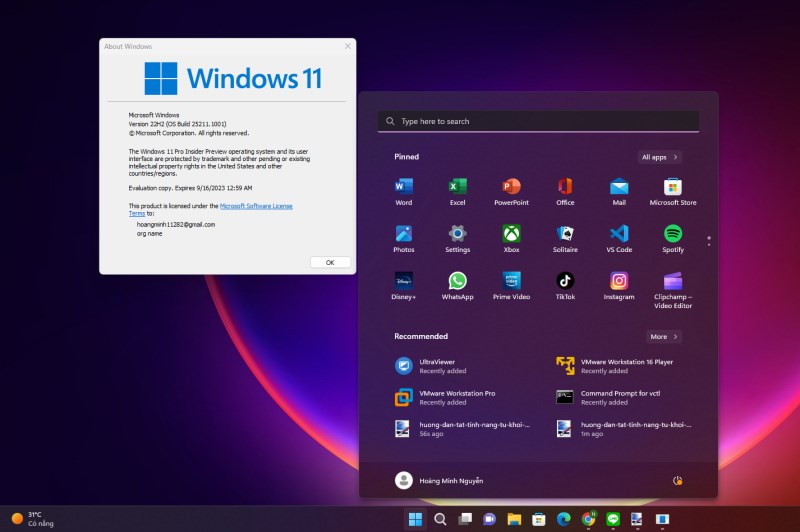
Hệ điều hành Windows 11
Ngoài ra, Windows 11 còn là hệ điều hành hoàn hảo cho mô hình làm việc tích hợp, mang đến những trải nghiệm mới phù hợp với xu hướng làm việc hiện đại nhưng vẫn đảm bảo tính bảo mật, đồng thời duy trì những công cụ triển khai và quản lý quen thuộc cho đội ngũ công nghệ thông tin.
2. Hướng dẫn cách bỏ qua Wifi khi thiết lập Windows 11
Trường hợp không kết nối internet
Bước 1: Bấm tổ hợp phím Shift + F10 (hoặc Shift + Fn + F10) để mở cửa sổ CMD. Nhập vào lệnh: oobe\bypassnro > bấm Enter.
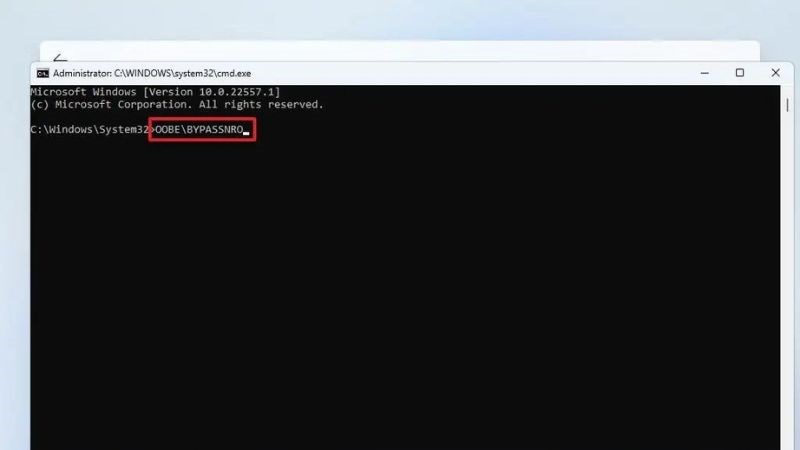
Trường hợp không kết nối internet
Bước 2: Ở giao diện kết nối wifi => bấm vào lựa chọn “I don’t have internet“.
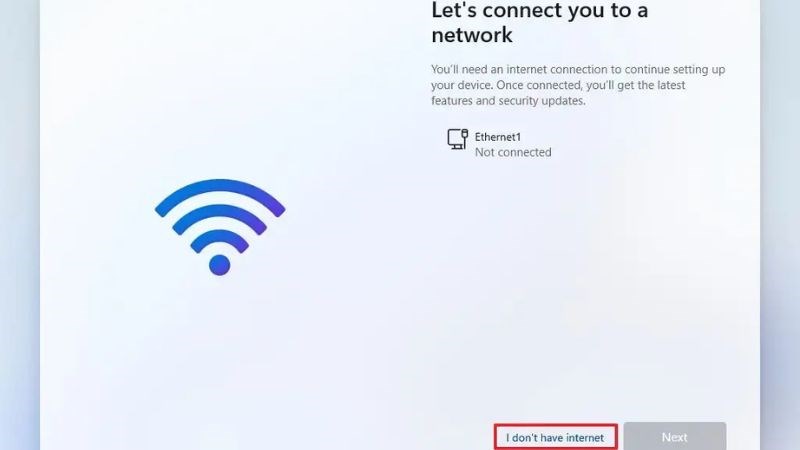
Chọn
Trường hợp đã kết nối internet
Bước 1: Nhấn Shift + F10 hoặc Shift + Fn + F10 nhập lệnh: netsh wlan delete profile name=* i=* => Enter.
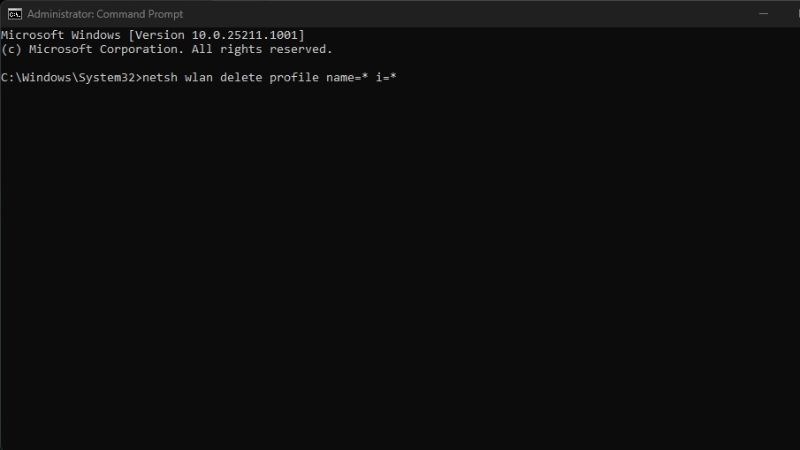
Trường hợp đã kết nối internet
Bước 2: Gõ lệnh: oobe\bypassnro => bấm Enter.
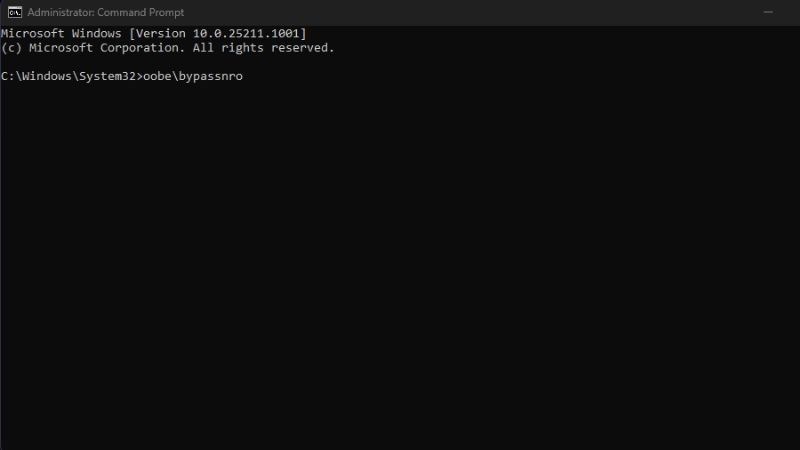
Gõ lệnh và bấm Enter
3. Hướng dẫn mua laptop tại Thế Giới Di Động
Để mua laptop chất lượng, bạn có thể ghé qua các cửa hàng, đại lý phân phối chính hãng như hệ thống siêu thị Thế Giới Di Động.
Thế Giới Di Động là địa điểm phân phối sản phẩm uy tín với giá bán phải chăng, thường xuyên cung cấp các chương trình khuyến mãi hấp dẫn và chính sách bảo hành minh bạch.
Bạn có thể mua laptop tại Thế Giới Di Động theo 2 cách:
– Mua online tại trang web Thế Giới Di Động:
– Mua trực tiếp tại cửa hàng Thế Giới Di Động:

Thế Giới Di Động nơi bán hàng uy tín
4. Chính sách bảo hành laptop tại TGDĐ
Lưu ý: Chính sách bảo hành được cập nhật vào ngày 14/10/2022, có thể thay đổi nếu bạn tham khảo vào ngày khác, xem cập nhật chính xác nhất TẠI ĐÂY.
Khi mua laptop tại Thế Giới Di Động, bạn sẽ nhận được chính sách bảo hành vô cùng hấp dẫn như sau:
– Hư gì đổi nấy 12 tháng tại 3331 siêu thị toàn quốc (miễn phí tháng đầu).
– Bảo hành chính hãng laptop 2 năm tại các trung tâm bảo hành hãng.
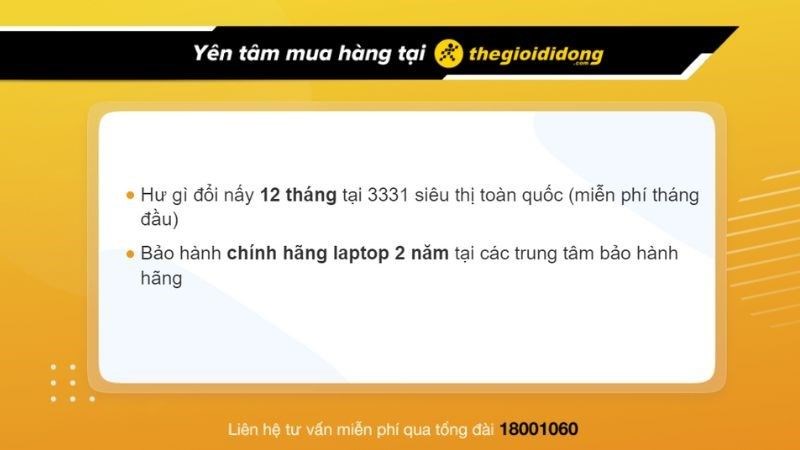
Chính sách bảo hành tại Thế Giới Di Động
SĂN NGAY MÃ GIẢM SỐC TGDĐ TẠI ĐÂY!!
Một số mẫu laptop đang kinh doanh tại Thế Giới Di Động:
Vừa rồi là toàn bộ thông tin hướng dẫn cách bỏ qua Wifi khi thiết lập Windows 11 cực đơn giản. Nếu còn thắc mắc gì bạn hãy để lại bình luận Thế Giới Di Động sẽ giúp bạn giải đáp nhé!